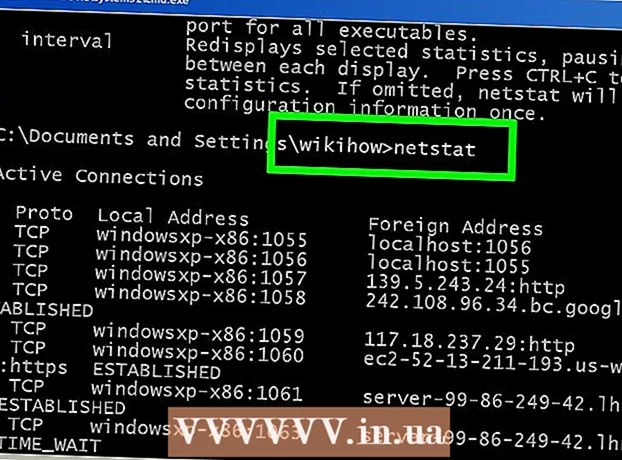Аўтар:
Christy White
Дата Стварэння:
12 Травень 2021
Дата Абнаўлення:
25 Чэрвень 2024

Задаволены
- Крок
- Спосаб 1 з 2: Выкарыстанне Apex Launcher
- Спосаб 2 з 2: Павелічэнне затрымкі пры націску і ўтрымліванні
Гэты wikiHow вучыць, як зрабіць больш цяжкім выпадковую перастаноўку галоўнага экрана Android. Вы можаце ўсталяваць бясплатную праграму запуску, напрыклад Apex, якая дадае функцыю блакавання на галоўны экран, альбо выкарыстоўваць убудаваную опцыю, якая павялічвае затрымку пры націсканні і ўтрымліванні.
Крок
Спосаб 1 з 2: Выкарыстанне Apex Launcher
 Адкрыйце краму Play
Адкрыйце краму Play  Тып Apex Launcher у радку пошуку.
Тып Apex Launcher у радку пошуку. Націсніце Apex Launcher.
Націсніце Apex Launcher. Націсніце УСТАНАВІЦЬ.
Націсніце УСТАНАВІЦЬ. Прачытайце пагадненне і націсніце ПРЫНЯЦЬ. Прыкладанне будзе загружана на ваш Android. Па заканчэнні загрузкі кнопка "ПРЫНЯЦЬ" змяняецца на "АДКРЫЦЬ".
Прачытайце пагадненне і націсніце ПРЫНЯЦЬ. Прыкладанне будзе загружана на ваш Android. Па заканчэнні загрузкі кнопка "ПРЫНЯЦЬ" змяняецца на "АДКРЫЦЬ".  Націсніце кнопку "Дадому" на вашым Android. Ён размешчаны ў ніжняй цэнтры тэлефона альбо планшэта. З'явіцца ўсплывальнае меню з просьбай выбраць праграму.
Націсніце кнопку "Дадому" на вашым Android. Ён размешчаны ў ніжняй цэнтры тэлефона альбо планшэта. З'явіцца ўсплывальнае меню з просьбай выбраць праграму.  Выберыце Apex Launcher.
Выберыце Apex Launcher. Націсніце Заўсёды. Гэта кажа вашаму Android, каб замяніў праграму запуску, якая пастаўляецца разам з вашым тэлефонам альбо планшэтам, на пускавую ўстаноўку Apex. Цяпер ваш хатні экран будзе абноўлены да стандартнага макета Apex.
Націсніце Заўсёды. Гэта кажа вашаму Android, каб замяніў праграму запуску, якая пастаўляецца разам з вашым тэлефонам альбо планшэтам, на пускавую ўстаноўку Apex. Цяпер ваш хатні экран будзе абноўлены да стандартнага макета Apex. - Вы заўважыце, што ваш хатні экран выглядае інакш, чым выглядаў. Вы павінны рэарганізаваць гэта зноўку.
 Націсніце 6 кропак па крузе. Гэта ўнізе экрана. Гэта адкрые скрыню прыкладанняў, якая змяшчае ўсе вашы праграмы.
Націсніце 6 кропак па крузе. Гэта ўнізе экрана. Гэта адкрые скрыню прыкладанняў, якая змяшчае ўсе вашы праграмы.  Перацягніце патрэбныя праграмы на галоўны экран. Гэтак жа, як і ў вашай арыгінальнай праграме запуску, вы можаце перацягваць абразкі з скрыні прыкладанняў і скідваць іх куды заўгодна на галоўны экран.
Перацягніце патрэбныя праграмы на галоўны экран. Гэтак жа, як і ў вашай арыгінальнай праграме запуску, вы можаце перацягваць абразкі з скрыні прыкладанняў і скідваць іх куды заўгодна на галоўны экран.  Размясціце значкі на галоўным экране так, як хочаце заблакаваць іх. Націсніце і ўтрымлівайце значок, які вы хочаце перамясціць, і перацягніце яго ў патрэбнае месца. Пасля таго, як у вас ёсць хатні экран, як вы хочаце, перайдзіце да наступнага кроку.
Размясціце значкі на галоўным экране так, як хочаце заблакаваць іх. Націсніце і ўтрымлівайце значок, які вы хочаце перамясціць, і перацягніце яго ў патрэбнае месца. Пасля таго, як у вас ёсць хатні экран, як вы хочаце, перайдзіце да наступнага кроку.  Націсніце Меню Apex. Гэта белы значок з трыма радкамі.
Націсніце Меню Apex. Гэта белы значок з трыма радкамі.  Націсніце Блакаванне працоўнага стала. З'явіцца паведамленне аб пацверджанні, якое дазволіць вам ведаць, што вы больш не можаце дакранацца і перамяшчаць і перамяшчаць значкі. Але не хвалюйцеся, вы заўсёды можаце разблакаваць яго пазней.
Націсніце Блакаванне працоўнага стала. З'явіцца паведамленне аб пацверджанні, якое дазволіць вам ведаць, што вы больш не можаце дакранацца і перамяшчаць і перамяшчаць значкі. Але не хвалюйцеся, вы заўсёды можаце разблакаваць яго пазней.  Націсніце ТАК. Значкі на галоўным экране заблакаваны.
Націсніце ТАК. Значкі на галоўным экране заблакаваны. - Каб разблакаваць значкі, вярніцеся да Меню Apex і націсніце Разблакіруйце працоўны стол.
- Калі вы вырашыце больш не выкарыстоўваць Apex, можаце выдаліць яго. Проста перайдзіце на старонку ў Play Store і націсніце ВЫДАЛІЦЬ.
Спосаб 2 з 2: Павелічэнне затрымкі пры націску і ўтрымліванні
 Адкрыйце налады вашага Android
Адкрыйце налады вашага Android  Пракруціце ўніз і націсніце Даступнасць.
Пракруціце ўніз і націсніце Даступнасць. Націсніце Націсніце і ўтрымлівайце затрымку. З'явіцца спіс опцый.
Націсніце Націсніце і ўтрымлівайце затрымку. З'явіцца спіс опцый.  Націсніце Доўга. Вы выбралі самую вялікую затрымку. Цяпер вам трэба пачакаць некалькі секунд, пакуль ваш Android зарэгіструе, што вы дакранаецеся і трымаеце прадмет.
Націсніце Доўга. Вы выбралі самую вялікую затрымку. Цяпер вам трэба пачакаць некалькі секунд, пакуль ваш Android зарэгіструе, што вы дакранаецеся і трымаеце прадмет.